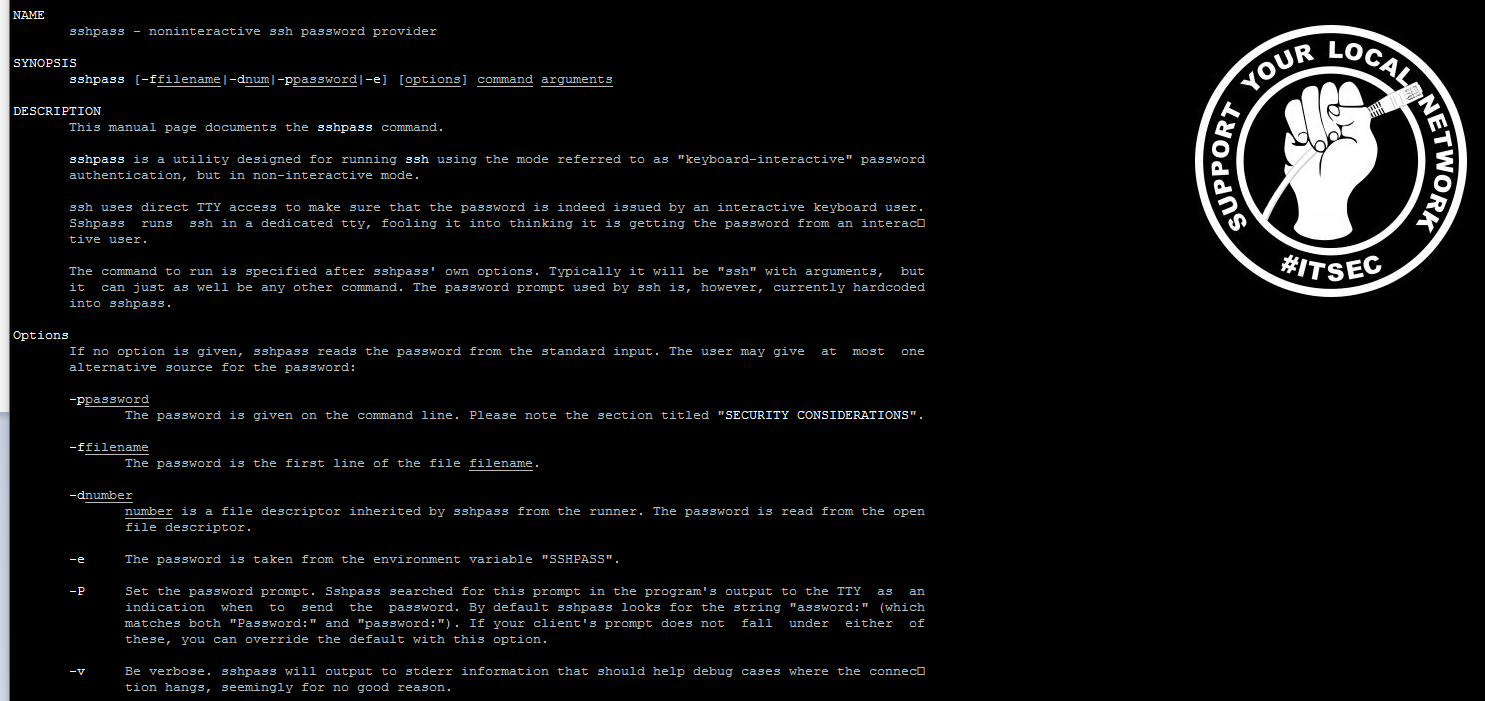Возможно, нам потребуется выполнить некоторые команды на удаленной машине.
Для этого войдите на удаленную систему и выполните свои действия, если это происходит время от времени.
Но если это происходит часто, каждый раз, когда вы делаете это может вас сильно раздражать
Если так, то как лучше выбраться из этой ситуации?
Да, вы можете сделать это из локальной системы вместо входа в удаленную систему.
Это сэкономит вам много времени.
Как это происходит?
SSH позволяет вам запускать команды на удаленном компьютере без входа в систему.
Общий синтаксис следующий:
$ ssh [User_Name]@[Rremote_Host_Name or IP] [Command or Script]
- 1) Как выполнить команду на удаленной системе Linux через SSH
- 2) Как запустить несколько команд на удаленной системе Linux через SSH
- 3) Как запустить команду с привилегиями sudo на удаленной системе Linux через SSH
- 4) Как запустить служебную service с привилегией sudo на удаленной системе Linux через SSH
- 5) Как выполнить команду на удаленной системе Linux через SSH с нестандартным портом
- 6) Как сохранить вывод из удаленной системы в локальную через ssh
- 7) Как выполнить локальные скрипты Bash на удаленной системе
- 8) Как одновременно запускать несколько команд на нескольких удаленных системах
- 9) Как добавить пароль с помощью команды sshpass
1) Как выполнить команду на удаленной системе Linux через SSH
В следующем примере пользователи могут запускать команду df через ssh на удаленном компьютере с Linux.
$ ssh admin@itsecforu.ru df -h Filesystem Size Used Avail Use% Mounted on /dev/mapper/centos-root 27G 4.4G 23G 17% / devtmpfs 903M 0 903M 0% /dev tmpfs 920M 0 920M 0% /dev/shm tmpfs 920M 9.3M 910M 2% /run tmpfs 920M 0 920M 0% /sys/fs/cgroup /dev/sda1 1014M 179M 836M 18% /boot tmpfs 184M 8.0K 184M 1% /run/user/42 tmpfs 184M 0 184M 0% /run/user/1000
2) Как запустить несколько команд на удаленной системе Linux через SSH
В следующем примере пользователи могут запускать несколько команд одновременно через ssh на удаленной системе Linux.
Он одновременно запускает команды uptime и free на удаленной системе Linux.
$ ssh admin@itsecforu.ru "uptime && free -m"
23:05:10 up 10 min, 0 users, load average: 0.00, 0.03, 0.03
total used free shared buffers cached Mem: 1878 432 1445 1 100 134 -/+ buffers/cache: 197 1680 Swap: 3071 0 3071
3) Как запустить команду с привилегиями sudo на удаленной системе Linux через SSH
В следующем примере пользователи могут запускать команду fdisk с привилегией sudo на удаленной системе Linux через ssh.
Обычные пользователи не могут выполнять команды, доступные в системном бинарном каталоге (/usr/sbin/).
Пользователи должны иметь права root для запуска этих бинарников.
Таким образом, чтобы запустить команду fdisk в системе Linux, вам нужны права root.
Команда which возвращает полный путь к исполняемому файлу данной команды.
$ which fdisk /usr/sbin/fdisk
$ ssh -t admin@itsecforu.ru "sudo fdisk -l" [sudo] password for admin: Disk /dev/sda: 32.2 GB, 32212254720 bytes, 62914560 sectors Units = sectors of 1 * 512 = 512 bytes Sector size (logical/physical): 512 bytes / 512 bytes I/O size (minimum/optimal): 512 bytes / 512 bytes Disk label type: dos Disk identifier: 0x000bf685 Device Boot Start End Blocks Id System /dev/sda1 * 2048 2099199 1048576 83 Linux /dev/sda2 2099200 62914559 30407680 8e Linux LVM Disk /dev/sdb: 10.7 GB, 10737418240 bytes, 20971520 sectors Units = sectors of 1 * 512 = 512 bytes Sector size (logical/physical): 512 bytes / 512 bytes I/O size (minimum/optimal): 512 bytes / 512 bytes Disk /dev/mapper/centos-root: 29.0 GB, 28982640640 bytes, 56606720 sectors Units = sectors of 1 * 512 = 512 bytes Sector size (logical/physical): 512 bytes / 512 bytes I/O size (minimum/optimal): 512 bytes / 512 bytes Disk /dev/mapper/centos-swap: 2147 MB, 2147483648 bytes, 4194304 sectors Units = sectors of 1 * 512 = 512 bytes Sector size (logical/physical): 512 bytes / 512 bytes I/O size (minimum/optimal): 512 bytes / 512 bytes Connection to itsecforu.ru closed.
4) Как запустить служебную service с привилегией sudo на удаленной системе Linux через SSH
В следующем примере пользователи могут запускать команду service с привилегией sudo на удаленной системе Linux через ssh.
$ ssh -t admin@itsecforu.ru "sudo systemctl restart httpd" [sudo] password for admin: Connection to itsecforu.ru closed.
5) Как выполнить команду на удаленной системе Linux через SSH с нестандартным портом
В следующем примере пользователи могут запускать команду hostnamectl через ssh на удаленной машине Linux с нестандартным портом.
$ ssh -p 2200 admin@itsecforu.ru hostnamectl
Static hostname: itsecforu.ru
Icon name: computer-vm
Chassis: vm
Machine ID: 27f6c2febda84dc881f28fd145077187
Boot ID: bbeccdf932be41ddb5deae9e5f15183d
Virtualization: oracle
Operating System: Ubuntu 18.04.2 LTS
Kernel: Linux 4.15.0-60-generic
Architecture: x86-64
6) Как сохранить вывод из удаленной системы в локальную через ssh
В следующем примере пользователи могут удаленно выполнять команду top в системе Linux через ssh и сохранять выходные данные в локальной системе.
$ ssh admin@itsecforu.ru "top -bc | head -n 35" > /tmp/top-output.txt
cat /tmp/top-output.txt
top - 01:13:11 up 18 min, 1 user, load average: 0.01, 0.05, 0.10
Tasks: 168 total, 1 running, 167 sleeping, 0 stopped, 0 zombie
%Cpu(s): 0.0 us, 6.2 sy, 0.0 ni, 93.8 id, 0.0 wa, 0.0 hi, 0.0 si, 0.0 st
KiB Mem : 1882300 total, 1176324 free, 342392 used, 363584 buff/cache
KiB Swap: 2097148 total, 2097148 free, 0 used. 1348140 avail Mem
PID USER PR NI VIRT RES SHR S %CPU %MEM TIME+ COMMAND
4943 daygeek 20 0 162052 2248 1612 R 10.0 0.1 0:00.07 top -bc
1 root 20 0 128276 6936 4204 S 0.0 0.4 0:03.08 /usr/lib/sy+
2 root 20 0 0 0 0 S 0.0 0.0 0:00.00 [kthreadd]
3 root 20 0 0 0 0 S 0.0 0.0 0:00.25 [ksoftirqd/+
4 root 20 0 0 0 0 S 0.0 0.0 0:00.00 [kworker/0:+
5 root 0 -20 0 0 0 S 0.0 0.0 0:00.00 [kworker/0:+
7 root rt 0 0 0 0 S 0.0 0.0 0:00.00 [migration/+
8 root 20 0 0 0 0 S 0.0 0.0 0:00.00 [rcu_bh]
9 root 20 0 0 0 0 S 0.0 0.0 0:00.77 [rcu_sched]
10 root 0 -20 0 0 0 S 0.0 0.0 0:00.00 [lru-add-dr+
11 root rt 0 0 0 0 S 0.0 0.0 0:00.01 [watchdog/0]
13 root 20 0 0 0 0 S 0.0 0.0 0:00.00 [kdevtmpfs]
14 root 0 -20 0 0 0 S 0.0 0.0 0:00.00 [netns]
15 root 20 0 0 0 0 S 0.0 0.0 0:00.00 [khungtaskd]
16 root 0 -20 0 0 0 S 0.0 0.0 0:00.00 [writeback]
17 root 0 -20 0 0 0 S 0.0 0.0 0:00.00 [kintegrity+
18 root 0 -20 0 0 0 S 0.0 0.0 0:00.00 [bioset]
19 root 0 -20 0 0 0 S 0.0 0.0 0:00.00 [bioset]
20 root 0 -20 0 0 0 S 0.0 0.0 0:00.00 [bioset]
Кроме того, вы можете использовать следующий формат для запуска нескольких команд в удаленной системе.
$ ssh admin@itsecforu.ru << EOF hostnamectl free -m grep daygeek /etc/passwd EOF
Вывод вышеуказанной команды.
Pseudo-terminal will not be allocated because stdin is not a terminal.
Static hostname: itsecforu.ru
Icon name: computer-vm
Chassis: vm
Machine ID: 002f47b82af248f5be1d67b67e03514c
Boot ID: dca9a1ba06374d7d96678f9461752482
Virtualization: kvm
Operating System: CentOS Linux 7 (Core)
CPE OS Name: cpe:/o:centos:centos:7
Kernel: Linux 3.10.0-957.el7.x86_64
Architecture: x86-64
total used free shared buff/cache available Mem: 1838 335 1146 11 355 1314 Swap: 2047 0 2047 daygeek:x:1000:1000:2daygeek:/home/daygeek:/bin/bash
7) Как выполнить локальные скрипты Bash на удаленной системе
В следующем примере пользователи могут запускать локальный скрипт bash «remote-test.sh» через ssh на удаленной машине с Linux.
Создайте скрипт оболочки и выполните его.
$ vi /tmp/remote-test.sh #!/bin/bash #Name: remote-test.sh #-------------------- uptime free -m df -h uname -a hostnamectl
Вывод вышеуказанной команды:
$ ssh admin@itsecforu.ru 'bash -s' < /tmp/remote-test.sh
01:17:09 up 22 min, 1 user, load average: 0.00, 0.02, 0.08
total used free shared buff/cache available
Mem: 1838 333 1148 11 355 1316
Swap: 2047 0 2047
Filesystem Size Used Avail Use% Mounted on
/dev/mapper/centos-root 27G 4.4G 23G 17% /
devtmpfs 903M 0 903M 0% /dev
tmpfs 920M 0 920M 0% /dev/shm
tmpfs 920M 9.3M 910M 2% /run
tmpfs 920M 0 920M 0% /sys/fs/cgroup
/dev/sda1 1014M 179M 836M 18% /boot
tmpfs 184M 12K 184M 1% /run/user/42
tmpfs 184M 0 184M 0% /run/user/1000
Linux CentOS7.itsecforu.ru 3.10.0-957.el7.x86_64 #1 SMP Thu Nov 8 23:39:32 UTC 2018 x86_64 x86_64 x86_64 GNU/Linux
Static hostname: CentOS7.itsecforu.ru
Icon name: computer-vm
Chassis: vm
Machine ID: 002f47b82af248f5be1d67b67e03514c
Boot ID: dca9a1ba06374d7d96678f9461752482
Virtualization: kvm
Operating System: CentOS Linux 7 (Core)
CPE OS Name: cpe:/o:centos:centos:7
Kernel: Linux 3.10.0-957.el7.x86_64
Architecture: x86-64
$ vi /tmp/remote-test-1.sh #!/bin/bash #Name: remote-test.sh echo "---------System Uptime--------------------------------------------" uptime echo -e "\n" echo "---------Memory Usage---------------------------------------------" free -m echo -e "\n" echo "---------Disk Usage-----------------------------------------------" df -h echo -e "\n" echo "---------Kernel Version-------------------------------------------" uname -a echo -e "\n" echo "---------HostName Info--------------------------------------------" hostnamectl echo "------------------------------------------------------------------"
Вывод вышеуказанной команды:
$ cat /tmp/remote-test.sh | ssh admin@itsecforu.ru
Pseudo-terminal will not be allocated because stdin is not a terminal.
---------System Uptime--------------------------------------------
03:14:09 up 2:19, 1 user, load average: 0.00, 0.01, 0.05
---------Memory Usage---------------------------------------------
total used free shared buff/cache available
Mem: 1838 376 1063 11 398 1253
Swap: 2047 0 2047
---------Disk Usage-----------------------------------------------
Filesystem Size Used Avail Use% Mounted on
/dev/mapper/centos-root 27G 4.4G 23G 17% /
devtmpfs 903M 0 903M 0% /dev
tmpfs 920M 0 920M 0% /dev/shm
tmpfs 920M 9.3M 910M 2% /run
tmpfs 920M 0 920M 0% /sys/fs/cgroup
/dev/sda1 1014M 179M 836M 18% /boot
tmpfs 184M 12K 184M 1% /run/user/42
tmpfs 184M 0 184M 0% /run/user/1000
tmpfs 184M 0 184M 0% /run/user/0
---------Kernel Version-------------------------------------------
Linux CentOS7.itsecforu.ru 3.10.0-957.el7.x86_64 #1 SMP Thu Nov 8 23:39:32 UTC 2018 x86_64 x86_64 x86_64 GNU/Linux
---------HostName Info--------------------------------------------
Static hostname: CentOS7.2daygeek.com
Icon name: computer-vm
Chassis: vm
Machine ID: 002f47b82af248f5be1d67b67e03514c
Boot ID: dca9a1ba06374d7d96678f9461752482
Virtualization: kvm
Operating System: CentOS Linux 7 (Core)
CPE OS Name: cpe:/o:centos:centos:7
Kernel: Linux 3.10.0-957.el7.x86_64
Architecture: x86-64
8) Как одновременно запускать несколько команд на нескольких удаленных системах
$ vi /tmp/multiple-host.sh
for host in CentOS7.itsecforu CentOS6.itsecforu.ru
do
ssh admin@${host} "uname -a;uptime;date;w"
done
$ sh multiple-host.sh Linux CentOS7.itsecforu.ru 3.10.0-957.el7.x86_64 #1 SMP Thu Nov 8 23:39:32 UTC 2018 x86_64 x86_64 x86_64 GNU/Linux 01:33:57 up 39 min, 1 user, load average: 0.07, 0.06, 0.06 Wed Sep 25 01:33:57 CDT 2019 01:33:57 up 39 min, 1 user, load average: 0.07, 0.06, 0.06 USER TTY FROM LOGIN@ IDLE JCPU PCPU WHAT daygeek pts/0 192.168.1.6 01:08 23:25 0.06s 0.06s -bash Linux CentOS6.itsecforu.ru 2.6.32-754.el6.x86_64 #1 SMP Tue Jun 19 21:26:04 UTC 2018 x86_64 x86_64 x86_64 GNU/Linux 23:33:58 up 39 min, 0 users, load average: 0.00, 0.00, 0.00 Tue Sep 24 23:33:58 MST 2019 23:33:58 up 39 min, 0 users, load average: 0.00, 0.00, 0.00 USER TTY FROM LOGIN@ IDLE JCPU PCPU WHAT
9) Как добавить пароль с помощью команды sshpass
Если у вас возникают проблемы при вводе пароля каждый раз, я советую вам воспользоваться любым из приведенных ниже способов в соответствии с вашими требованиями.
Если вы собираетесь выполнять этот вид деятельности часто, я советую вам настроить аутентификацию без пароля, поскольку это стандартное и постоянное решение.
Если вы делаете эти задачи только несколько раз в месяц – я рекомендую вам использовать утилиту «sshpass».
Просто укажите пароль в качестве аргумента, используя опцию «-p».
$ sshpass -p 'ваш пароль' ssh -p 2200 admin@192.168.1.12 ip a
1: lo: mtu 65536 qdisc noqueue state UNKNOWN group default qlen 1
link/loopback 00:00:00:00:00:00 brd 00:00:00:00:00:00
inet 127.0.0.1/8 scope host lo
valid_lft forever preferred_lft forever
inet6 ::1/128 scope host
valid_lft forever preferred_lft forever
2: eth0: mtu 1500 qdisc pfifo_fast state UP group default qlen 1000
link/ether 08:00:27:18:90:7f brd ff:ff:ff:ff:ff:ff
inet 192.168.1.12/24 brd 192.168.1.255 scope global dynamic eth0
valid_lft 86145sec preferred_lft 86145sec
inet6 fe80::a00:27ff:fe18:907f/64 scope link tentative dadfailed
valid_lft forever preferred_lft forever